ChatGPT: 매우 높은 수요를 경험하고 있습니다.
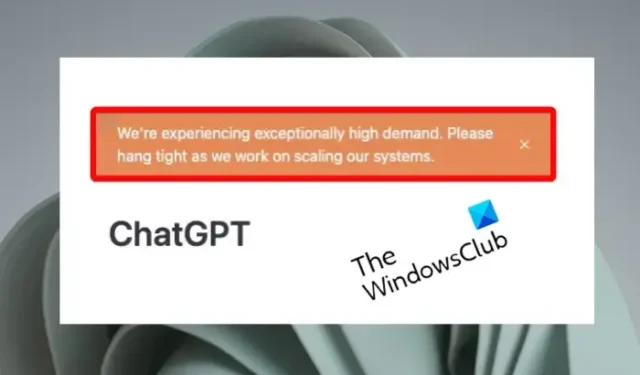
ChatGPT의 인기를 부인할 수 없으며 압도적인 사용이 있기 때문에 때때로 오류 메시지를 반환할 수 있습니다. 우리는 매우 높은 수요를 경험하고 있습니다 .
ChatGPT 오류 메시지 뒤에 또 다른 문구가 표시됩니다. 시스템을 확장하는 동안 잠시만 기다려 주세요. 경우에 따라 느린 응답 시간은 서버 과부하로 인해 발생하지만 대부분의 경우 다른 이유가 있습니다.
ChatGPT에서 매우 높은 수요를 경험하고 있습니까?
ChatGPT를 사용하려고 할 때 ” 수요가 매우 높습니다 ” 메시지가 표시될 수 있습니다. 이것은 너무 많은 사람들이 동시에 서비스를 사용하고 있음을 의미합니다. 즉, ChatGPT의 수요가 매우 높아 서버에 요청이 과부하됩니다.
이 패턴은 일반적으로 사용량이 많은 시간이나 ChatGPT에 대한 수요가 예외적으로 높을 때 관찰됩니다. 이로 인해 서버에 요청이 과부하되어 AI 챗봇이 강제로 충돌합니다.
수정 우리는 ChatGPT에서 예외적으로 높은 수요를 경험하고 있습니다
이 오류는 대부분 ChatGPT 무료 버전을 사용하는 사람들에게 나타나는 것으로 나타났습니다. 따라서 유료 요금제로 업그레이드하는 동안 ChatGPT Plus는 출퇴근 시간에도 챗봇에 액세스할 수 있도록 도와줍니다. 그러나 무료 버전을 선호하는 경우 트래픽이 많은 시간에는 ChatGPT를 사용하지 않는 것이 좋습니다.
그러나 많은 사용자에 따르면 다른 많은 이유가 예외적으로 높은 수요 오류를 경험하고 있습니다. 다음은 문제를 해결하는 데 유용한 몇 가지 솔루션입니다.
- 예비 단계.
- DNS 캐시를 플러시합니다.
- ChatGOT 기록을 지웁니다.
- IP 주소를 재설정하십시오.
- 브라우저 캐시를 삭제하십시오.
- 다른 OpenaI 계정을 만드십시오.
- OpenAI 지원팀에 문의하세요.
1] 예비 단계
가장 먼저 시도할 것은 웹 페이지를 다시 로드하고 이것이 문제의 원인인지 확인하는 것입니다. 동시에 Google Chrome, Firefox 또는 Edge와 같이 ChatGPT와 더 호환되는 브라우저로 전환하십시오. Google용 ChatGPT 또는 Merlin, TweetGPT 등과 같은 다른 ChatGPT 확장 프로그램을 사용하면 이러한 오류를 방지하는 데 도움이 될 수 있습니다. 시크릿 모드에서 ChatGPT를 사용하면 피크 시간대에 혼잡을 우회하는 데 도움이 될 수 있습니다.
또한 OpenAI를 통해 ChatGPT의 서버 상태를 주시하여 예외적으로 높은 수요로 이어지는 다운타임이 있는지 확인하십시오. 동시에 인터넷 연결 속도를 확인 하고 느리면 더 빠른 속도로 전환하십시오. 또는 OpenAI는 VPN에 연결한 다음 ChatGPT를 사용하여 높은 트래픽을 피할 것을 제안합니다. 그러나 이미 VPN을 사용 중이고 이것이 프로세스를 방해할 가능성이 있는 경우 연결을 해제하여 도움이 되는지 확인할 수 있습니다.
2] DNS 캐시 플러시
일부 사용자는 손상된 DNS 캐시로 인해 ChatGPT의 수요가 매우 높은 문제가 나타날 수도 있음을 발견했습니다. 이 경우 DNS를 플러시하면 문제를 해결하는 데 도움이 될 뿐만 아니라 인터넷 연결 문제를 해결하는 데도 도움이 됩니다. 또한 ChatGPT에 대한 빠른 액세스와 빠른 응답 시간을 제공할 수 있습니다.
3] ChatGPT 기록 지우기
ChatGPT 대화 기록 삭제는 일부 사용자에게 유용한 것으로 입증되었습니다. 기록을 지우면 앱의 메모리가 확보되고 문제를 일으킬 수 있는 이전 채팅 세션의 간섭을 피할 수 있습니다.
ChatGPT 사용 방법을 이미 알고 있다면 ChatGPT 대화를 지우는 방법도 알고 있을 것입니다. 동시에 기록을 지우면 어떤 식으로든 복구할 수 없는 모든 이전 대화가 삭제된다는 점에 유의하십시오.
4] IP 주소 재설정
때때로 OpenAI는 의심스러운 활동으로 인해 IP 주소에 플래그를 지정할 수 있으므로 이 메시지가 표시될 수 있습니다. 이것이 트래픽이 많은 시간에 ChatGPT를 사용할 수 없는 주요 이유 중 하나입니다.
이 경우 오류 없이 ChatGPT에 접속하려면 TCP/IP 주소를 재설정 하고 PC의 IP 주소를 갱신 해야 합니다. 또는 관리자 권한으로 명령 프롬프트를 열고 아래 명령을 차례로 실행한 다음 Enter 키를 눌러 IP 주소를 쉽게 재설정할 수 있습니다.
netsh winsock reset netsh int ip reset ipconfig /release ipconfig /renew ipconfig /flushDNS
5] 브라우저 캐시 삭제
Chrome, Firefox 또는 Edge를 사용하는 경우 브라우저 캐시가 손상되면 ChatGPT가 현재 용량에 도달했거나 “예외적으로 높은 수요” 와 같은 문제가 발생할 수 있습니다 . 브라우저 캐시를 지우면 문제를 해결하는 데 도움이 될 수 있습니다. 따라서 Chrome, Firefox, Edge 및 Opera 에서 쿠키, 사이트 데이터 및 캐시를 지워야 합니다 .
6] 다른 OpenAI 계정 만들기
OpenAI는 여러 계정을 만드는 것을 좋아하지 않지만 예외적으로 높은 수요와 같은 상황에서 백업 ChatGPT를 갖는 것이 좋습니다. 사용량이 많은 시간에 ChatGPT에 액세스할 수 없고 긴급한 경우를 대비하여 다른 이메일 주소 또는 Microsoft 계정을 사용하여 새 OpenAI 계정을 만들 수 있습니다 .
7] OpenAI 지원팀에 문의
위의 모든 방법으로 문제가 해결되지 않으면 마지막 옵션은 OpenAi 지원 팀에 문의하는 것입니다. OpenAI 도움말 센터 페이지를 방문하여 오른쪽 하단의 채팅 상자를 클릭하고 도움말을 검색하기만 하면 됩니다 . 메시지 상자에는 시스템이 작동 중인지 유지 관리 중인지 나타내는 OpenAi의 서버 상태도 표시됩니다.
또는 Windows PC에서 Javascript 코드 실행을 방해할 수 있는 광고 차단기를 비활성화할 수 있습니다. 또는 최고의 무료 ChatGPt 대안을 사용하도록 선택 하고 예외적으로 높은 수요 문제를 피할 수도 있습니다.
현재 ChatGPT 가입을 사용할 수 없는 문제를 해결하려면 어떻게 해야 하나요?
ChatGPT에 가입하려고 할 때 현재 ChatGPT 가입이 불가능하여 등록을 완료하지 못할 수 있습니다 . 이는 대부분 트래픽이 많기 때문에 발생하지만 브라우저 문제일 수도 있습니다. 따라서 잠시 기다린 후 다시 시도하는 것이 좋습니다. 이것이 도움이 되지 않으면 브라우저 캐시를 지우거나 VPN을 사용하여 가입하거나 다른 브라우저를 사용해 보십시오.
확인 루프에 멈춘 ChatGPT를 어떻게 수정합니까?
오래된 캐시 또는 네트워크 문제로 인해 ChatGPT가 봇이 아닌 사람인지 확인하는 데 때때로 멈출 수 있습니다. 가장 먼저 할 일은 인터넷 속도를 테스트하는 것입니다 . 속도가 충분히 빠르지 않으면 PC와 라우터를 다시 시작하거나 ISP에 문의하십시오. 그래도 도움이 되지 않으면 문제가 있는 확장 프로그램을 제거하거나 캐시 또는 브라우저 데이터를 제거하면 ChatGPT 고정 확인 루프 문제를 해결하는 데 도움이 될 수 있습니다 .


답글 남기기